อย่าตัดสินหนังสือจากปก คำกล่าวนั้นอาจเป็นการเปรียบเทียบที่สมบูรณ์แบบของสิ่งที่ฉันรู้สึกหลังจากอัปเกรดเป็นระบบปฏิบัติการล่าสุดจาก Apple - Snow Leopard เมื่อมองแวบแรก ทุกอย่างดูเหมือนกับเสือดาวรุ่นก่อน สวยงาม แต่ไม่มีอะไรใหม่ (และบอกตามตรง ฉันคาดหวังกับดราม่าเล็กน้อยที่นี่) แต่ยิ่งฉันใช้มันมากเท่าไหร่ ฉันก็ยิ่งรู้สึก “ว้าว” มากขึ้นเท่านั้น โดยเริ่มจากพื้นที่ว่างในฮาร์ดไดรฟ์ที่เหลืออยู่จนล้นหลามไปจนถึงลุค Exposé ที่เป็นระเบียบเรียบร้อย (ตอนนี้ฉันอยู่ในโหมดล่าขุมทรัพย์เพื่อพยายามหาอัญมณีเล็กๆ ที่กระจัดกระจายไปทั่ว)
ด้วยความที่เป็นนักเทคโนโลยีอย่างฉัน ฉันจึงกระโดดออกจากโอกาสแรกในการอัพเกรดระบบ Mac ของฉันจาก Leopard (10.5) เป็น Snow Leopard (10.6) แต่ผู้ใช้ Mac ทุกวันอาจไม่กระตือรือร้นเท่าฉัน ดังนั้น หากคุณยังคงพิจารณาว่าควรใส่หิมะลงในเสือดาวหรือไม่ ต่อไปนี้คือบางสิ่งที่จะช่วยคุณในการตัดสินใจ
2อัพเกรดหรือไม่อัพเกรด
นี่เป็นคำถามง่ายๆ ที่ต้องตอบ: อัปเกรด! การปรับปรุงทั้งหมดควรมีเหตุผลที่ดีพอที่จะทำเช่นนั้น แต่ Apple ได้ทำให้การตัดสินใจง่ายยิ่งขึ้นด้วยการกำหนดราคาระบบปฏิบัติการใหม่ที่ราคา 29 เหรียญสหรัฐที่น่าขัน
แต่มีข้อแม้บางประการ: Snow Leopard ได้รับการออกแบบมาสำหรับ Mac Intel เท่านั้น ดังนั้นหากระบบของคุณยังคงใช้ PowerPC อยู่ แสดงว่าคุณโชคไม่ดี (บางทีตอนนี้อาจเป็นเวลาที่เหมาะที่สุดที่จะไป Intel?) Apple ยังทำให้ชัดเจนว่า อัพเกรด 29 เหรียญสหรัฐ มีไว้สำหรับ Leopard เท่านั้น ในขณะที่ผู้ใช้ Tiger (10.4) ควรไปกับ Mac Box Set มูลค่า 169 เหรียญสหรัฐ (รวม iLife '09 และ iWork '09)

ในขณะที่ราคา Mac Box Set ที่สูงกว่านั้นสมเหตุสมผลโดย iLife และ iWork โปรดทราบว่าผู้ใช้ Tiger มีตัวเลือกอื่นเนื่องจากผู้ใช้ Mac จำนวนมากยืนยันว่า Snow Leopard ราคา 29 เหรียญสหรัฐจะอัพเกรด ใด ๆ อินเทล แมค
การเตรียมระบบของคุณ
หากคุณตัดสินใจคว้าโอกาสนี้ มีบางสิ่งที่ต้องทำก่อนอัปเกรดเป็น Snow Leopard
1. ตรวจสอบแอปพลิเคชันที่เข้ากันไม่ได้
เช่นเดียวกับการอัปเกรดระบบปฏิบัติการ มักมีปัญหาเกี่ยวกับความไม่ลงรอยกันอยู่เสมอ เพื่อให้คุณทราบล่วงหน้าถึงสิ่งที่จะเกิดขึ้นกับซอฟต์แวร์ของคุณหลังจากการอัปเกรด Snow Leopard Apple ได้เปิดตัวรายการ ซอฟต์แวร์ที่เข้ากันไม่ได้ ซึ่งจะถูกย้ายไปยังโฟลเดอร์ที่ชื่อว่า – อืม – ซอฟต์แวร์ที่เข้ากันไม่ได้
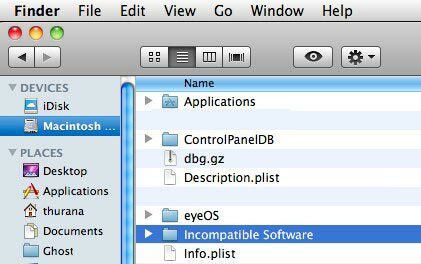
คุณอาจต้องการตรวจสอบรายการความเข้ากันได้ของ Snow Leopard อื่นๆ เกี่ยวกับสิ่งนี้ หน้าวิกิดอท.
2. ทำความสะอาดสปริงบ้าง
ยังเป็นความคิดที่ดีที่จะทำความสะอาดระบบของคุณก่อนทำการอัพเกรด คุณสามารถทำได้โดยถอนการติดตั้งแอปพลิเคชั่นที่ไม่ได้ใช้ - โดยใช้ตัวถอนการติดตั้งเช่น AppTrapและโดยทำการบำรุงรักษาระบบ – โดยใช้บางอย่างเช่น Onyx แอพทั้งสองนั้นฟรีและแดกดัน ทั้งคู่ยังไม่มีเวอร์ชั่นที่เข้ากันได้กับ Snow Leopard
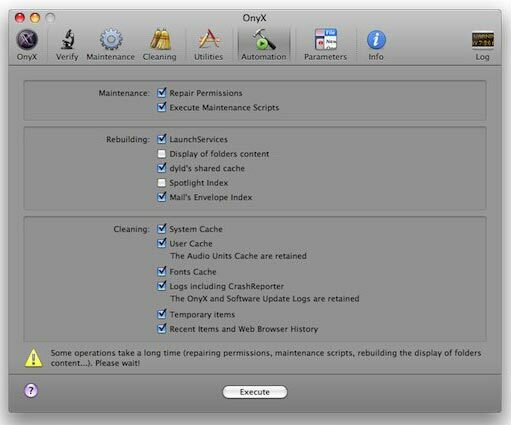
3. สำรองข้อมูลของคุณ
มีตัวอย่างมากมายเหลือเกินเกี่ยวกับความสำคัญของการสำรองข้อมูลของคุณ ซึ่งฉันไม่ต้องทำซ้ำอีกครั้งที่นี่ ข้าง Time Machine ของ Apple ทางเลือกฟรีอีกทางหนึ่งในการสำรองยูทิลิตี้คือ CarbonCopyCloner.
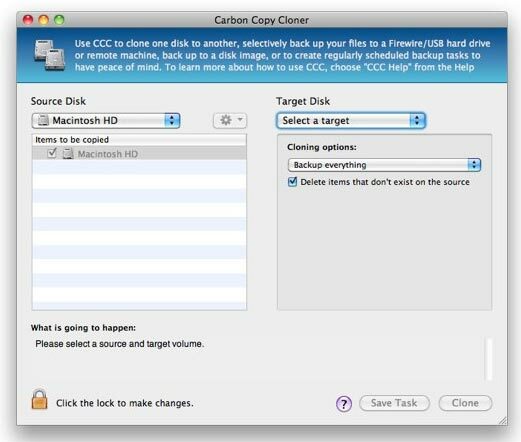
4. สร้างระบบสำรองข้อมูลที่สามารถบู๊ตได้
หากคุณมีฮาร์ดไดรฟ์เสริมที่ไม่ได้ใช้งานและหากคุณเป็นคนหวาดระแวงจริงๆ คุณสามารถคัดลอกระบบที่สามารถบู๊ตได้ของ Mac ปัจจุบันของคุณก่อนที่จะติดตั้ง Snow Leopard คุณสามารถใช้ ทดลองใช้ SuperDuper ฟรี เพื่อจุดประสงค์นี้.

กระบวนการอัพเกรด
และสุดท้าย การอัพเกรด คุณอาจพูดได้ว่าสิ่งนี้เป็นเหมือนการต่อต้านจุดไคลแม็กซ์ของเรื่องราวทั้งหมด แต่กระบวนการอัปเกรดนั้นทำได้อย่างรวดเร็ว คุณเพียงแค่:
- ใส่แผ่น DVD ติดตั้ง Snow Leopard
- รีบูตระบบ
- กดปุ่ม Alt/Option ค้างไว้ในระหว่างการรีบูตเพื่อให้ตัวเลือกการบูตปรากฏขึ้น (หรือไม่. ฉันต้องถือ Alt/Option ไว้ในระหว่างการอัปเกรด แต่ผู้ใช้บางคนรายงานว่าไม่จำเป็น)
- เลือกติดตั้ง DVD เพื่อบูต
- ทำตามคำแนะนำบนหน้าจอ (และสำหรับผู้ที่ต้องการทำการติดตั้งใหม่ทั้งหมด: เลือก ยูทิลิตี้ดิสก์ จากเมนูยูทิลิตี้ที่หน้าจอต้อนรับ แล้วทำการฟอร์แมตและแบ่งพาร์ติชั่นดิสก์ใหม่ คำเตือน: ไม่ใช่สำหรับคนใจเสาะ!)
- ไปหาอะไรดื่มระหว่างรอ
ด้วยระบบที่อัปเกรดเป็น Snow Leopard จะเป็นการดีที่จะดูการปรับปรุงทั้งหมดที่ระบบปฏิบัติการใหม่นำมา ดังนั้น โปรดเก็บความคิดนั้นไว้สำหรับการสนทนาครั้งต่อไปของเรา
คุณได้อัพเกรดระบบของคุณเป็น Snow Leopard แล้วหรือยัง? หรือคุณจะ? แบ่งปันความคิด ความคิดเห็น การอัปเกรดเคล็ดลับและลูกเล่น โดยใช้ความคิดเห็นด้านล่าง
การเปิดเผยข้อมูลพันธมิตร: ทำให้เทคโนโลยีง่ายขึ้นอาจได้รับค่าคอมมิชชั่นสำหรับผลิตภัณฑ์ที่ซื้อผ่านลิงก์ของเรา ซึ่งสนับสนุนงานที่เราทำเพื่อผู้อ่านของเรา

![ปิดใช้งานการแสดงตัวอย่างไฟล์แนบในเมล [Mac]](/f/c334de09b33d84b6e0c3e7bd6cee0a02.png?width=360&height=460)
